cmd连接android手机,并使用logcat输出的log信息
1、首先在百度搜索“adb_win.zip”,然后选择合适的链接,下载附件adb_win.zip,解压获得3个文件。

2、将解压出来的这3个文件复制粘贴到电脑C盘/Windows/system32里面,也可以在已近安装好的//android-sdk-windows\platform-tools里面找到下面文件:adb.exe,AdbWinApi.dll,AdbWinUsbApi.dll
注意:
1.Windows XP/WIN7/Vista系统,将AdbWinUsbApi.dll复制到C:\Windows\System32目录。
2.如果您的系统是64位的请将文件复制到C:\Windows\SysWOW64目录。
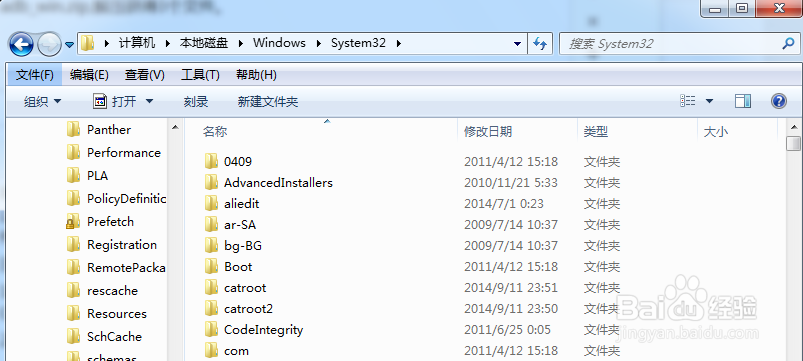
3、Adb驱动装好,但adb devices找不到设备
问题:装好了驱动,但就是使用adb devices找不到设备。
例如:
C:\User\xx\adb devicesList of devices attached

4、解决办法:
在模拟器存放的目录<例如:C:\Documents and Settings\Administrator\.android>下找到或新建一个adb_usb.ini文件,同时增加或写入上面设备的0xVID(VID就是设备的硬件id,可以使用设备管理器,右击设备属性,查看设备详细信息,选择硬件id,在显示的值中查看到,替换到上面的设置中。可以参考下图),弄好了再使用重新启动adb就能连接上了。
注释:在任务管理器中结束adb命令,再对下面的修改可能产生影响。adb_usb.ini 里面就是0xVID(0x1BBB)这6个字符即可。adb kill-server 然后重新拔插usb线之后,就可以连接adb 了。
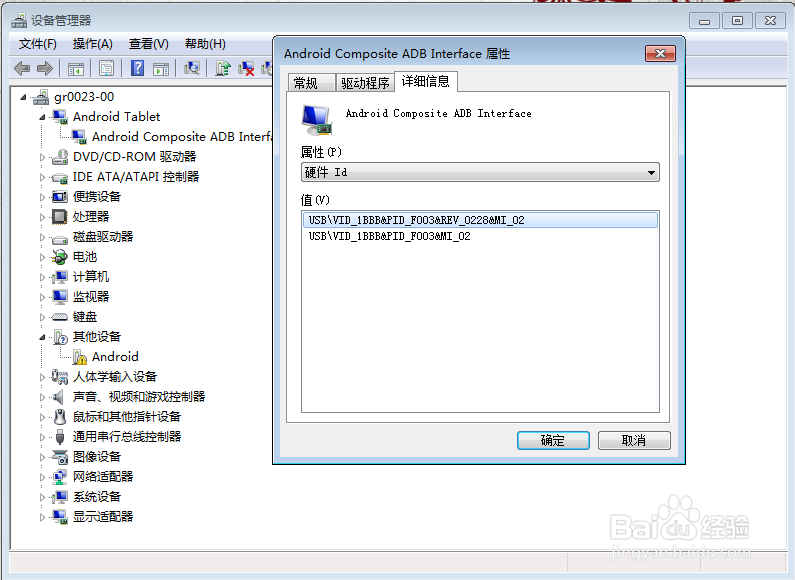
5、使用命令将logcat中的内容输出到文本文件中
使用如下命令可以将logcat中的内容输出到文本文件中:
第一种事例:adblogcat > /sdcard/mylogcat.txt 保存log文件到sd卡中
第二种事例:adblogcat > D:/Temp/1.txt
